Si estás leyendo este artículo es porque seguramente te ha aparecido el error 0xc00007b en tu computadora al momento de abrir alguna aplicación o juego de video.
El error se ve parecido a este y no te deja abrir la aplicación ya que falla inmediatamente:
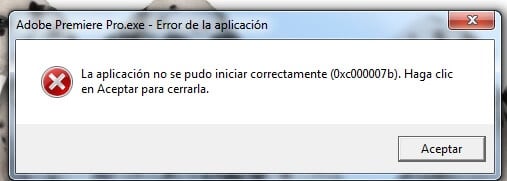
Además, este error principalmente aparece en versiones de Windows recientes. Principalmente en Windows 10 pero en algunos casos también en Windows 8 y Windows 7.
¿Porque aparece el error 0xc00007b?
Este error aparece por varias razones, pero principalmente es por una incompatibilidad en las librerías de C++ o visual studio en el sistema operativo ya que hay una diferencia entre las versiones de 32 y 64 bits.
Es decir, en muchos casos tienes instalada una versión de Visual C++ incompatible con la aplicación que quieres abrir, ya sea porque es de 32 bits (x86) y el programa que estás abriendo require la librería de 64 bits x64 o viceversa.
¿Pero porqué ocurre esto de repente, si anteriormente tu computadora no tenía problemas?
En ocasiones es posible que hayas instalado un programa recientemente que modificó o cambió las librerías por otras.
En otros casos menos probables, podría ser que tuvieras algún virus o programa malicioso que haya dañado los archivos .dll.
De cualquier manera, este error es relativamente fácil de reparar normalmente, así que no te preocupes y manos a la obra!
Como corregir el error 0xc00007b
Para corregir el error 0xc00007b solamente hay que saber recuperar los archivos que están generando este problema. Estos son los archivos .dll de la librería de Microsoft Visual C++.
Para esto, podemos descargar directo desde Microsoft la librería completamente de nuevo para descargarla. Solo hay que asegurarnos de que sea la correcta (32 o 64 bits) de acuerdo a nuestro sistema operativo y también que el juego o aplicación que estamos instalando esté instalado correctamente en la versión de su sistema operativo.
Descargar librería 32 bits aquí
Descargar librería 64 bits aquí
Una vez que descargues la librería correcta, hay que instalarla en tu computadora y reiniciar el sistema para aplicar los cambios de manera correcta.
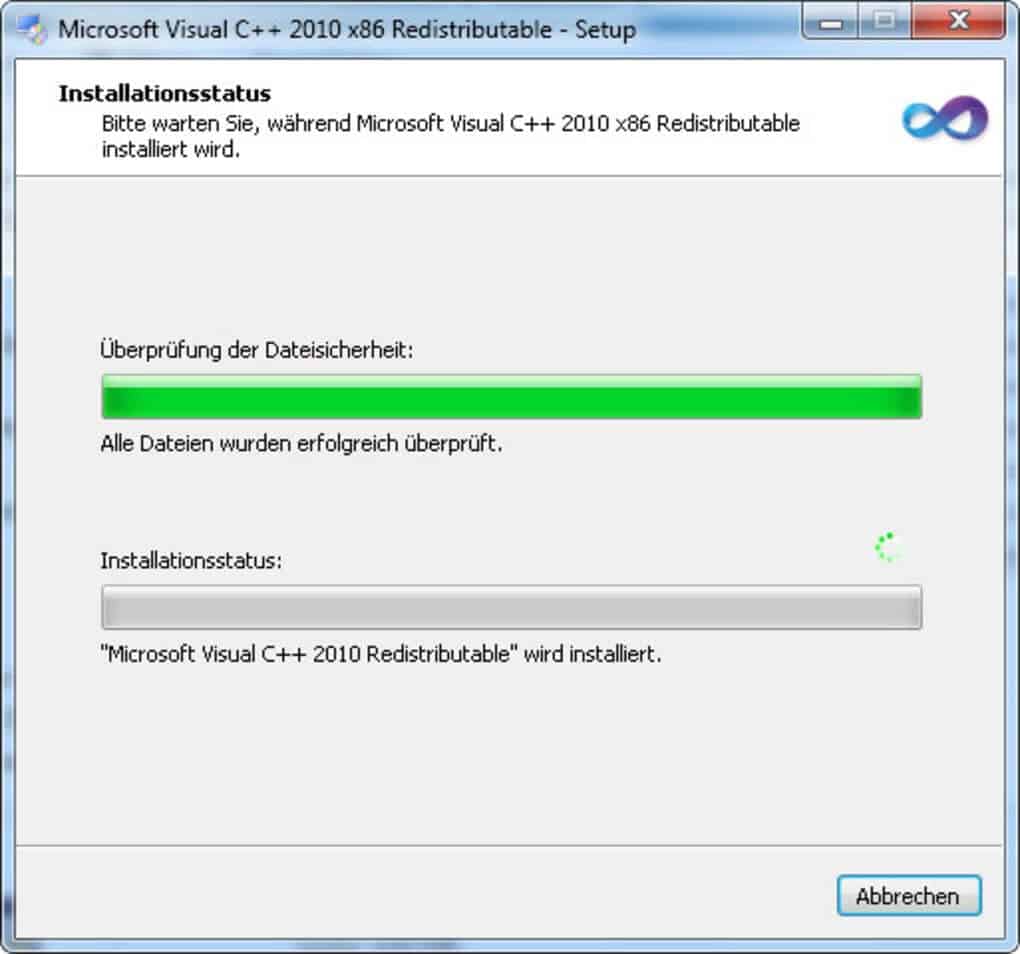
Adicionalmente, asegúrate de que tengas todas las actualizaciones de Windows hasta la fecha y vuelve a reiniciar tu computadora en caso de que tengas que la actualices.
Como última recomendación, si tienes un anti virus, este es un buen momento para hacer un escaneo rápido de tu PC solo para asegurar que el problema no haya sido causado por algún programa malicioso y no solo un error al momento de instalar un juego o aplicación.
Una vez hecho esto vuelve a reiniciar una última vez tu computadora u ordenador y trata de abrir la aplicación que te mostraba el error 0xc00007b.
Si has hecho todo bien, deberías de poder ejecutar la aplicación de manera adecuada y ya no aparecerá la ventana emergente con el error 0xc00007b.
Con esto se resuelve el 95% de los casos, pero si por alguna razón tu equipo sigue mostrando el problema lo ideal será restaurar tu Windows por medio de la función “restaurar sistema” a una copia anterior donde no te muestre el problema, sobre todo si recientemente hiciste cambios o instalaste algún programa o actualización.
Si tienes dudas o comentarios haznos saber aquí abajo y con gusto te ayudaremos!
Deja un comentario